相信很多朋友都遇到过以下问题,就是用 360 极速浏览器直接下载网页视频的正确操作。。针对这个问题,今天小编就搜集了网上的相关信息,给大家做个用 360 极速浏览器直接下载网页视频的正确操作。的解答。希望看完这个教程之后能够解决大家用 360 极速浏览器直接下载网页视频的正确操作。的相关问题。
360 极速浏览器 更新至今,功能越发强大,其中自带了下载网页视频的功能,还是非常方便的。如果你觉得不好用,还可以在它的扩展中心安装专门下载网页视频的插件,接下来小编就把 360 极速浏览器下载网页视频的方法分享给大家。
360 极速浏览器下载网页视频的方法
1. 首先我们打开 360 极速浏览器,然后打开我们想要下载的视频并播放;
2. 这个时候我们将鼠标放到视频上,接着在视频的右上角会出现一个“小窗口播放”和“保存”的按钮,我们点击保存后就可以下载该视频了;
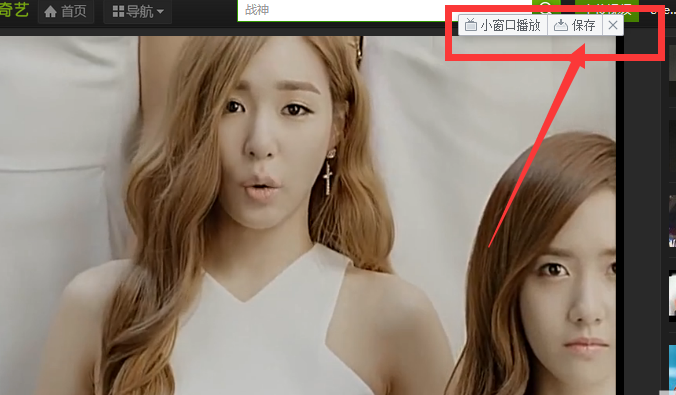
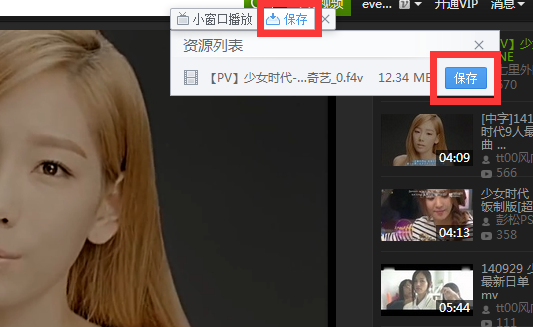
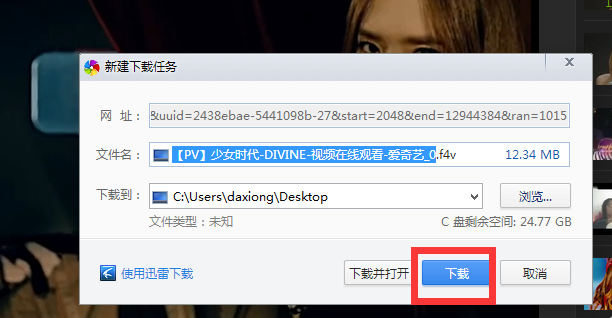
3. 要注意的是,我们要等广告播放完毕后再点击保存,否则下载下来的会是广告而不是视频;
4. 或者我们还可以在 360 极速浏览器扩展中心安装专门下载视频的插件,然后使用这些插件下载视频。安装方法如下:
(1)首先在 360 极速浏览器右上角的“菜单”中找到“工具”,并打开“管理扩展”;
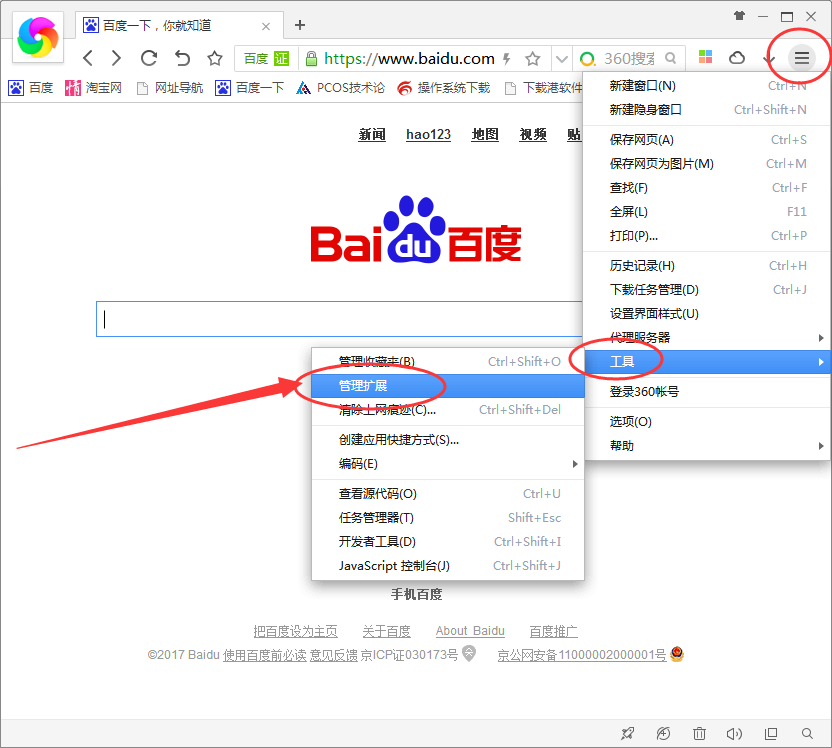
(2)接着在弹出的窗口中点击“获取更多扩展插件”打开 360 极速浏览器的扩展中心;
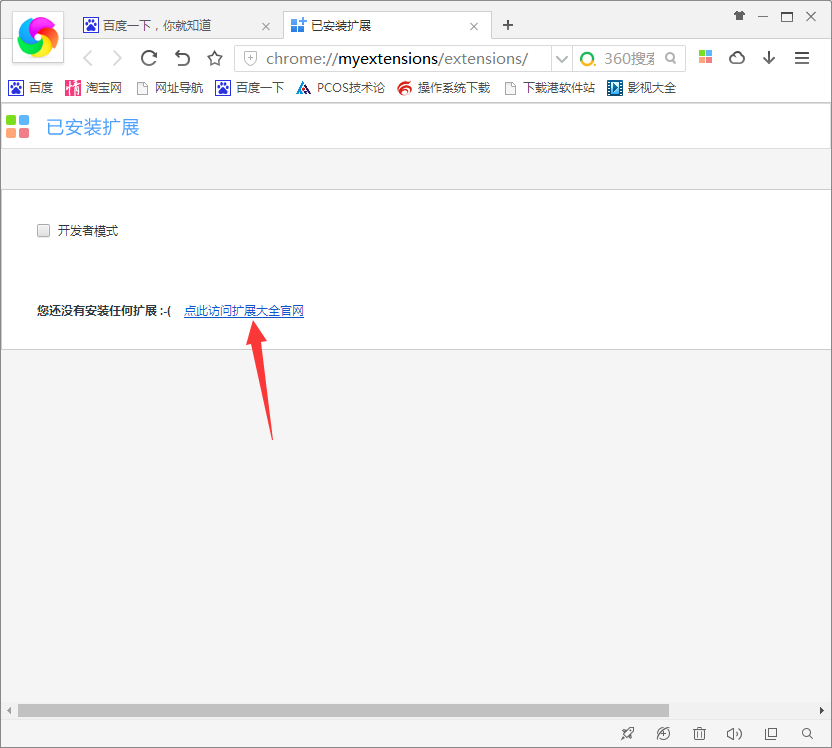
(3)之后在扩展中心搜索“视频下载”等关键字,接着就会搜索出很多视频下载插件,选择一个你喜欢的点击安装即可;
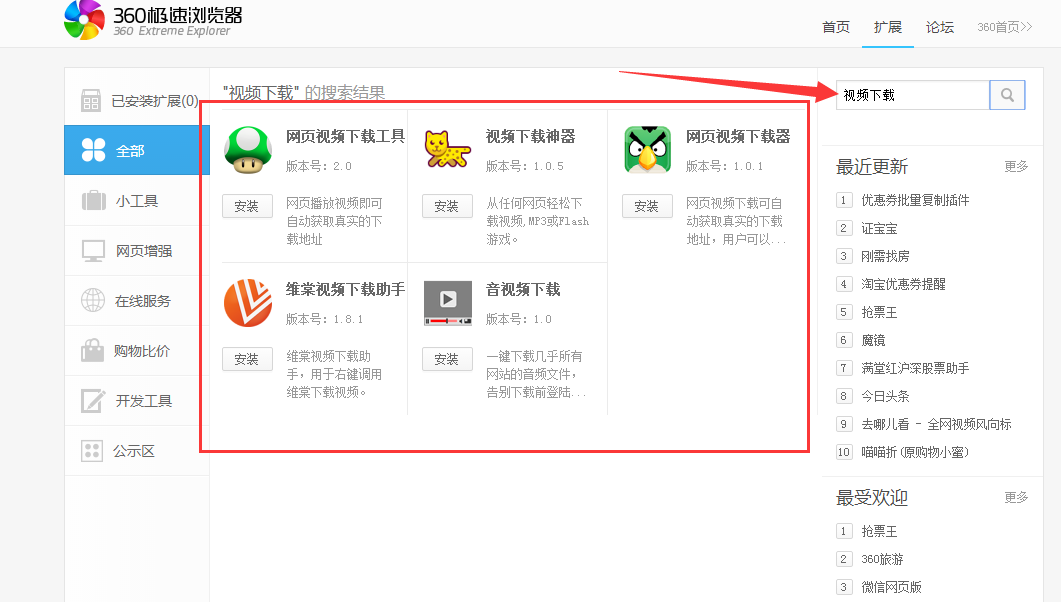
(4)关于这些插件怎么下载网页视频,我们点击它即可看到具体的操作方法,如下图所示:
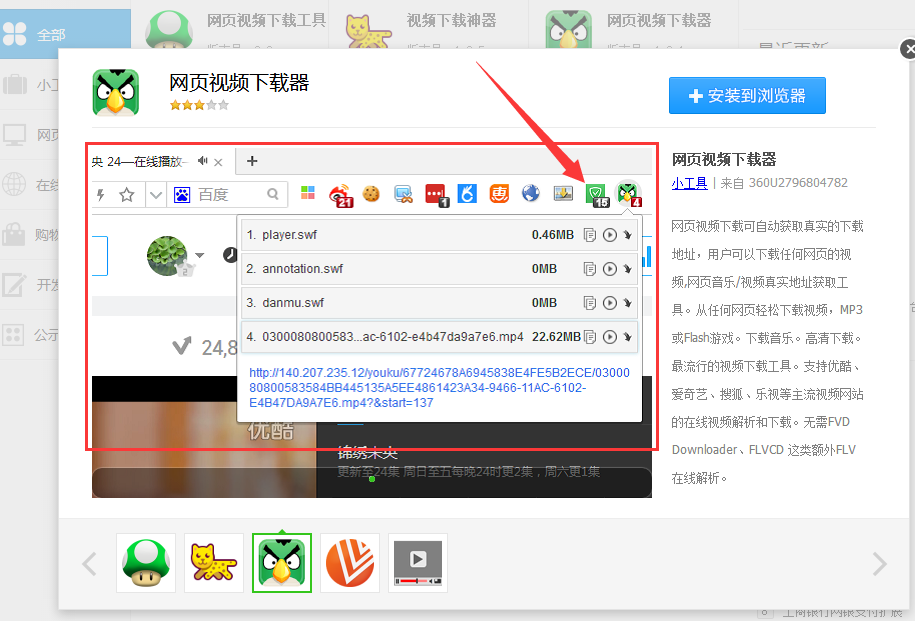
以上就是“360极速浏览器下载网页视频的方法”介绍了,大家可以试试哦。了解更多精彩教程资讯,请关注 完美下载 。